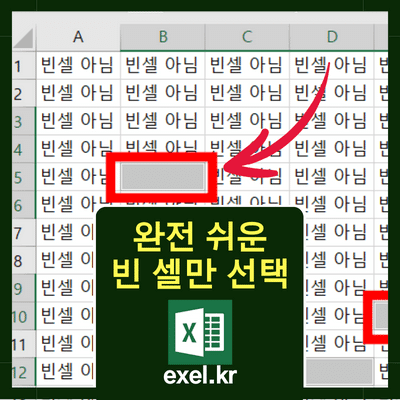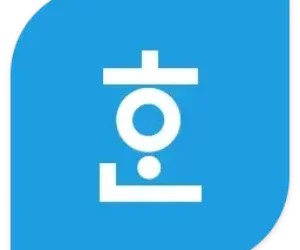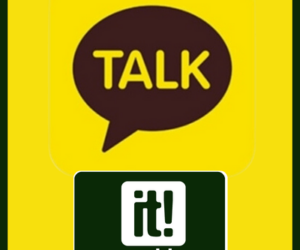데이터가 많은 시트의 경우 빈셀, 수식 셀, 숫자 셀 등 특정 종류나 기준의 셀을 한꺼번에 선택 해야할 때가 있습니다.
하지만 이 기능을 모른다면 컨트롤(Ctrl) 키와 함께 마우스로 하나씩 클릭해서 선택해야하고, 잘못 누르게 되면 선택이 모두 취소되기도 합니다.
아래에서 빈셀 선택을 비롯해서 수식 셀, 숫자 셀 까지 간단히 5초만에 선택하는 방법에 대해 알아보도록 하겠습니다.
빈셀 선택 5초만에 해결하는 방법
- 홈 > 편집 > 찾기 및 선택 메뉴에서 [이동 옵션]을 클릭
- [이동옵션] 창에서 [빈셀]에 체크✅
- [확인]을 클릭하면 입력되지 않은 빈 셀만 한꺼번에 선택됨
셀을 선택해야할 때는 [이동옵션] 메뉴를 반드시 기억해두는 것이 좋습니다. 이동이라는 단어가 옮긴다는 의미 때문에 잘 외워지지 않는데요~
이동옵션 단축키 : Ctrl(컨트롤) + G
이동옵션의 단축키는 Ctrl+G 버튼을 누르게 되면 메뉴를 찾아가지 않아도 바로 옵션을 띄울 수 있으니 기억해두시는 것도 좋습니다.
만약 위 빈셀 선택을 위한 이동옵션 설정이 어렵게 느껴지신다면 아래 사진을 통한 이동옵션에서 빈셀 선택하는 방법을 확인해보시기 바랍니다.
사진으로 알아보는 빈 셀 선택
빈 셀을 선택할 파일 열기한 상태에서 상단 메뉴에서 홈 > 편집 > 찾기 및 선택 메뉴로 찾아 들어갑니다.

여기서 이동옵션 메뉴를 클릭하는데, 이동옵션 단축키는 컨트롤(Ctrl)+G 버튼입니다.
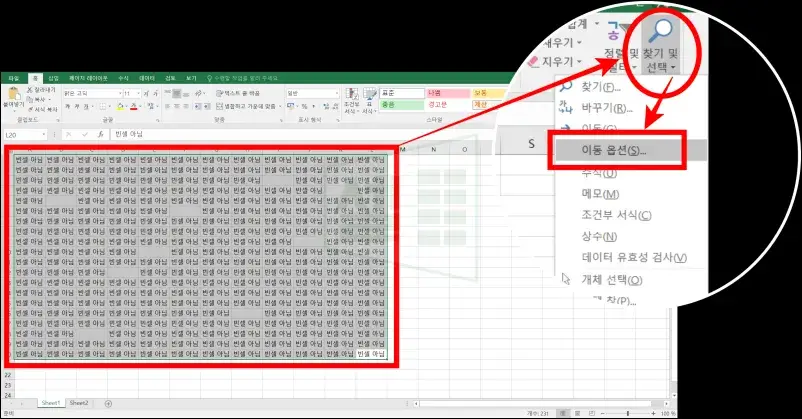
이동옵션 메뉴에서 빈 셀(K)라고 되어 있는 종류를 선택하고 확인버튼 누릅니다.
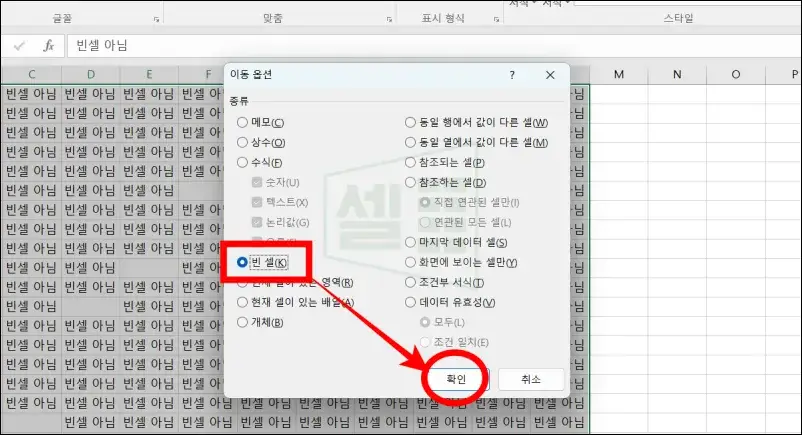
이렇게하면 그림과 같이 순수한 빈 셀만 한꺼번에 선택됩니다.
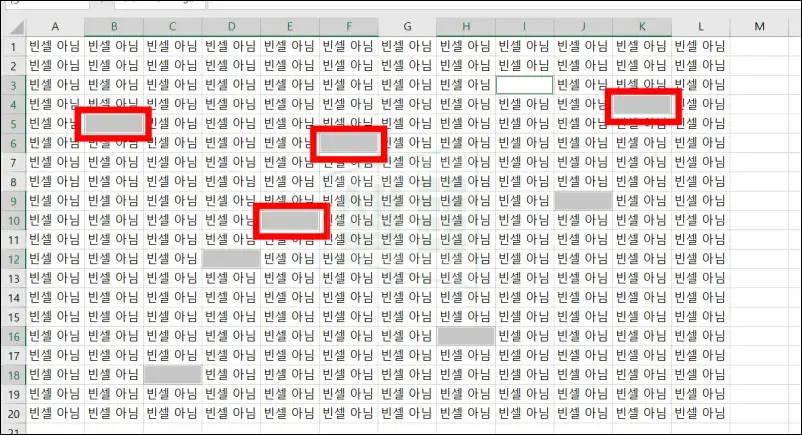
이렇게해서 엑셀에서 빈셀만 선택하는 방법에 대해 알아봤습니다. 생각보다 어렵지 않은 작업임에도 귀찮아서 하나씩 클릭하는 분들이 많은데요~
이렇게하면 시간은 시간대로 걸리고, 스트레스는 스트레스대로 받으니 꼭 이동옵션 기억해 두셨다가 유용하게 써먹어보시기 바랍니다.